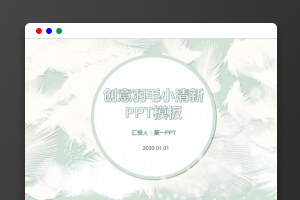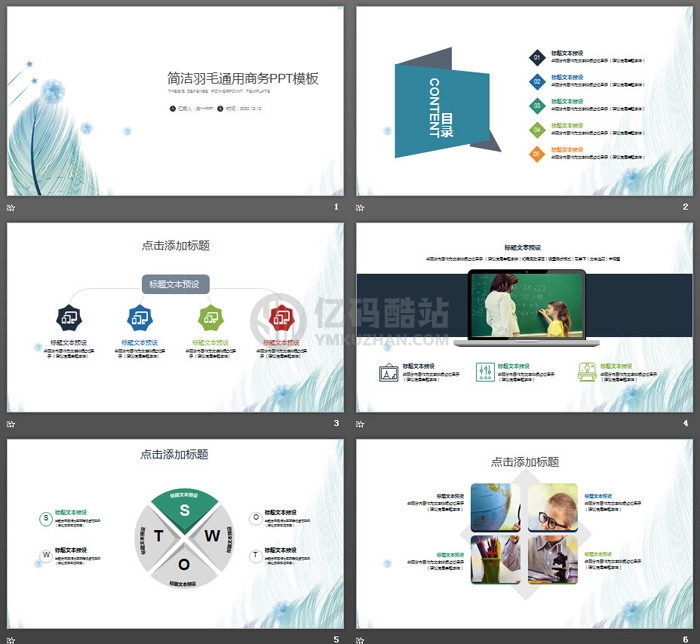Photoshop打造炫丽的七彩翅膀
朋友要我做个羽毛效果出来,我找教程的时候发现网络上仅有的两种方法所制作出来的羽毛效果都太乱,真正的羽毛不会那么乱。因为不满意其效果,自己想了办法,也许方法比较难,但是我觉得至少效果好了很多。其实我们需要的只是耐心。
先来看一下完成效果。

首先在Photoshop中新建一个800*600的文件,背景填充黑色。然后新建一层。用钢笔画出羽毛大概图形,保存成路径。
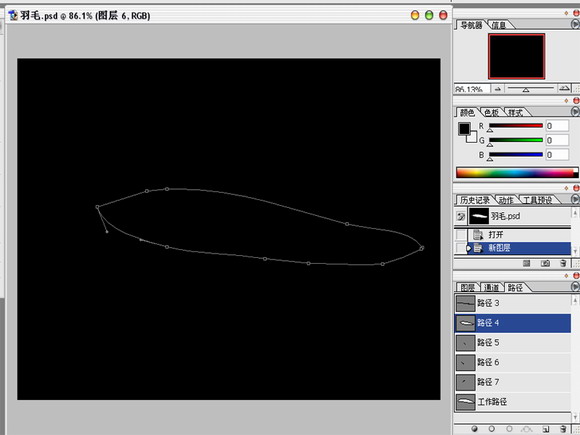
填充白色
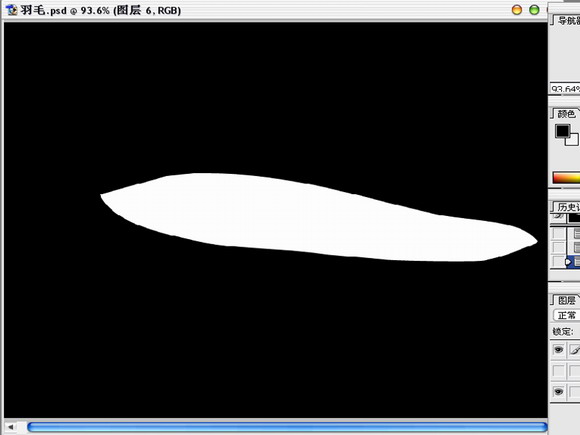
再新建一层,还是用钢笔,画出羽毛梗。并且填充成50%灰色。
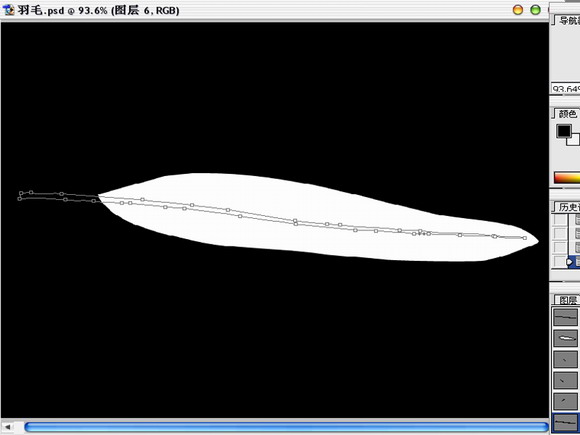
然后分别用钢笔画出3个如图的形状,在这里我偷懒呵呵,所以一次显示出来。3个分别存成路径。
【亿码酷站-编程开发教程】收集全网优质教程及源码资源!
全网优质软件开发、平面设计等教程及精品源码资源一站可得,www.ymkuzhan.com!
然后改用1像素来涂抹,也就是第一个啦。记住这里的压强要90。然后单独的涂出毛出来,这里要求要涂的干净利落,够圆滑。
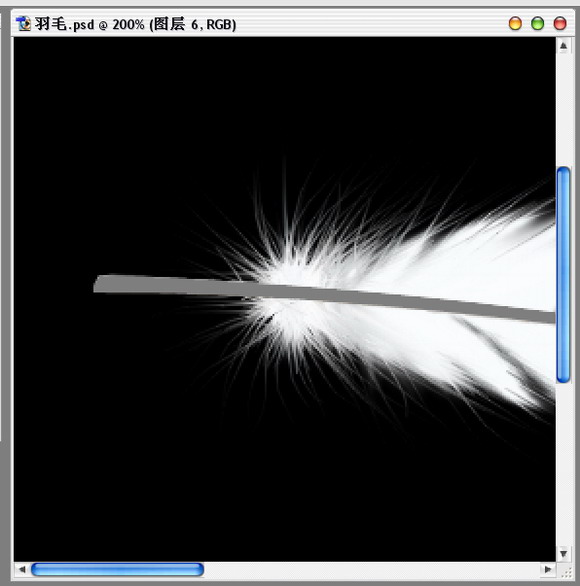 同时用同样的方法把这个羽毛也修饰一下。
同时用同样的方法把这个羽毛也修饰一下。
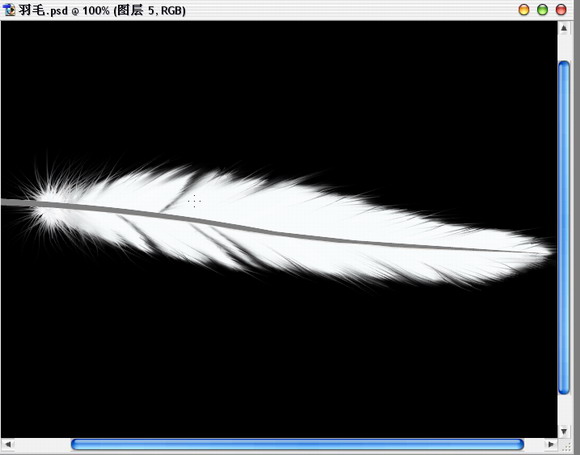
然后就是羽毛梗啦。用加深和减淡工具涂出阴影来,体现立体。这里我也涂得不是很好,就*大家自己耐心啦。只要有耐心就可以。
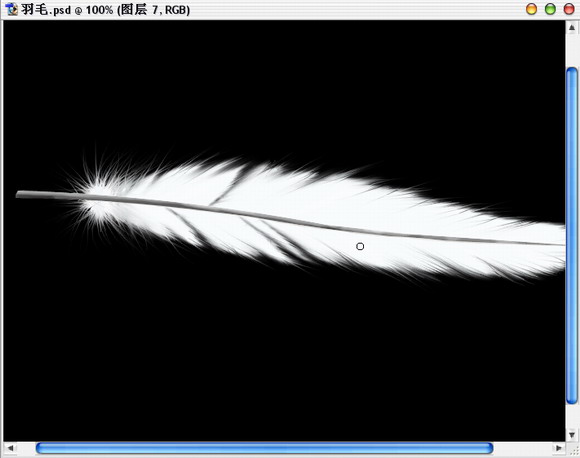
由于羽毛是白色,而羽毛梗带有点米黄,所以我们把这个图层调整色相/饱和度。按Ctrl+u。钩选着色。设置如图。
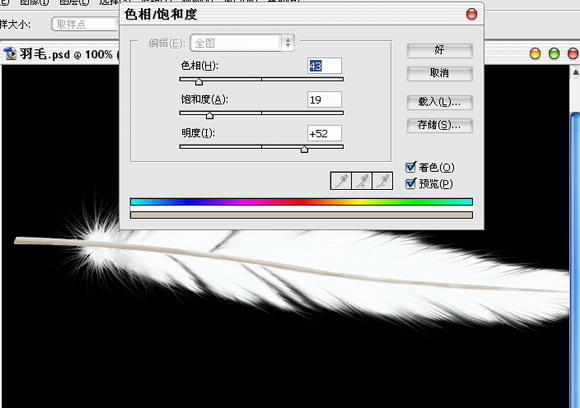 按Ctrl+e合并羽毛和羽毛梗两个图层。然后在羽毛跟部还是用上面的办法涂羽毛,盖过一点羽毛梗。
按Ctrl+e合并羽毛和羽毛梗两个图层。然后在羽毛跟部还是用上面的办法涂羽毛,盖过一点羽毛梗。
 然后再大致调整下颜色,加上渐变背景,一根漂亮的羽毛就完成啦!
然后再大致调整下颜色,加上渐变背景,一根漂亮的羽毛就完成啦!
转载请注明来源:Photoshop绘制逼真的洁白羽毛_亿码酷站___亿码酷站平面设计教程
本文永久链接地址:https://www.ymkuzhan.com/3948.html
本文永久链接地址:https://www.ymkuzhan.com/3948.html
下载声明:
本站资源如无特殊说明默认解压密码为www.ymkuzhan.com建议使用WinRAR解压; 本站资源来源于用户分享、互换、购买以及网络收集等渠道,本站不提供任何技术服务及有偿服务,资源仅提供给大家学习研究请勿作它用。 赞助本站仅为维持服务器日常运行并非购买程序及源码费用因此不提供任何技术支持,如果你喜欢该程序,请购买正版! 版权声明:
下载本站资源学习研究的默认同意本站【版权声明】若本站提供的资源侵犯到你的权益,请提交版权证明文件至邮箱ymkuzhan#126.com(将#替换为@)站长将会在三个工作日内为您删除。 免责声明:
您好,本站所有资源(包括但不限于:源码、素材、工具、字体、图像、模板等)均为用户分享、互换、购买以及网络收集而来,并未取得原始权利人授权,因此禁止一切商用行为,仅可用于个人研究学习使用。请务必于下载后24小时内彻底删除,一切因下载人使用所引起的法律相关责任,包括但不限于:侵权,索赔,法律责任,刑事责任等相关责任,全部由下载人/使用人,全部承担。以上说明,一经发布视为您已全部阅读,理解、同意以上内容,如对以上内容持有异议,请勿下载,谢谢配合!支持正版,人人有责,如不慎对您的合法权益构成侵犯,请联系我们对相应内容进行删除,谢谢!